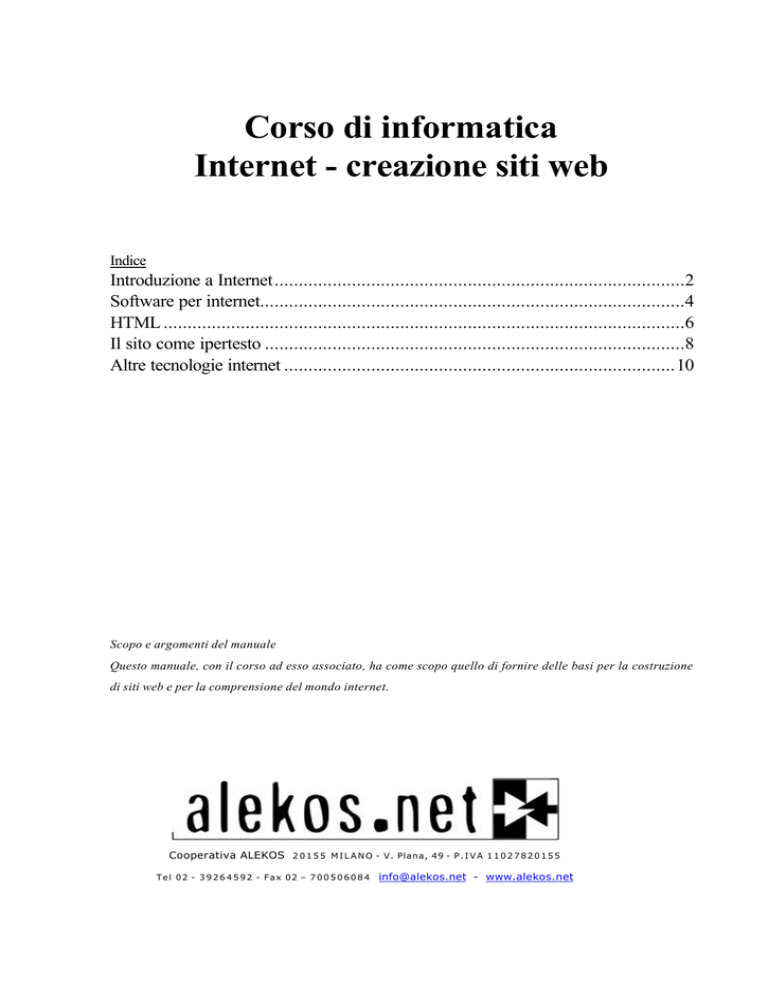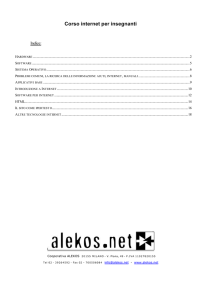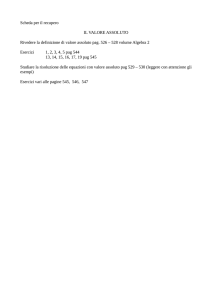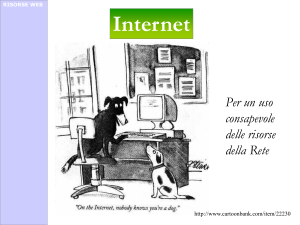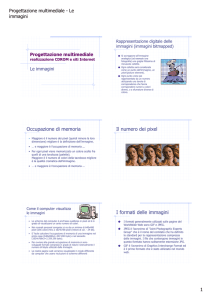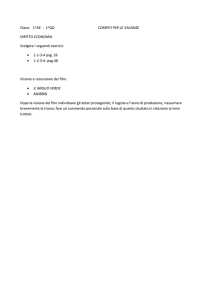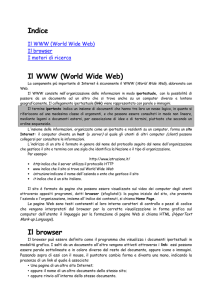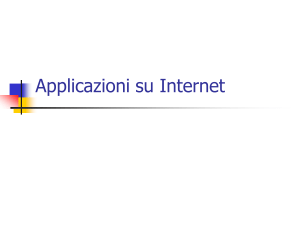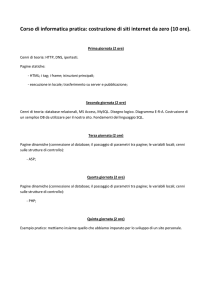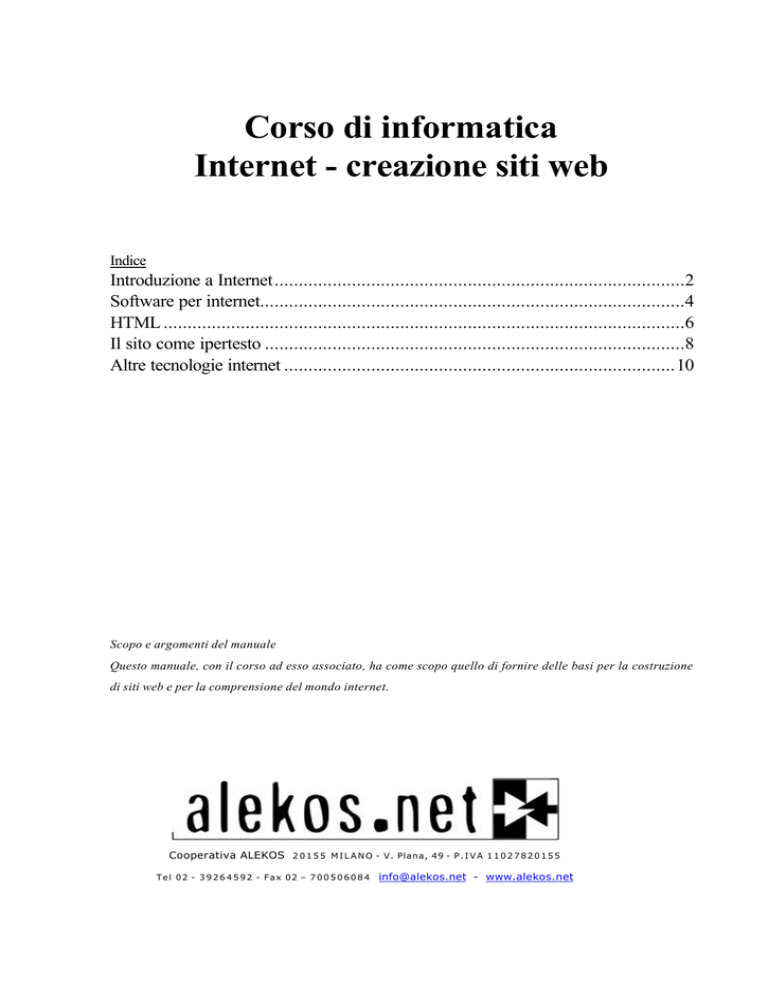
Corso di informatica
Internet - creazione siti web
Indice
Introduzione a Internet.....................................................................................2
Software per internet........................................................................................4
HTML ............................................................................................................6
Il sito come ipertesto .......................................................................................8
Altre tecnologie internet .................................................................................10
Scopo e argomenti del manuale
Questo manuale, con il corso ad esso associato, ha come scopo quello di fornire delle basi per la costruzione
di siti web e per la comprensione del mondo internet.
Cooperativa ALEKOS 2 0 1 5 5 M I L A N O - V. Plana, 49 - P . I V A 1 1 0 2 7 8 2 0 1 5 5
Tel 02 - 3 9 2 6 4 5 9 2 - Fax 02 – 7 0 0 5 0 6 0 8 4
[email protected] - www.alekos.net
Corso di informatica - Internet creazione siti web
Introduzione a Internet
INTERnational NETwork indica la rete che permette la connessione tra tante reti a livello mondiale.
Indipendentemente dalla tipologia delle varie reti, internet fornisce un protocollo comune per la
trasmissione dei dati (che si è poi sviluppato anche per le reti locali), il TCP/IP e alcuni servizi di base per
l'utilizzo di questa rete:
?? E-mail: la posta elettronica per inviare un testo e dei file allegati in modalità asincrona.
?? FTP: per il trasferimento di file (File Transfer Protocol) che permette di collegare due computer e
trasferire i file nelle due direzioni
?? WWW: il World Wide Web, il sistema ipertestuale di internet che permette di navigare attraverso i siti
web, ovvero bacheche di presentazione al pubblico dei dati disponibili su internet
?? Telnet: permette la connessione diretta ad un server come se si fosse un terminale, ovvero tastiera e
monitor collegati al server remoto.
?? DNS: Domain Server Name, permette di associare ad un numero IP (tipo 195.143.56.4) un nome di
dominio, in modo da facilitare la connessione con i nomi al posto che con i numeri.
Internet è un sistema standardizzato di collegamento tra le varie reti locali di tutto il mondo, qualsiasi
sistema di rete e sistema operativo sul server di rete sia installato. Su questa interconnessione vengono
forniti una serie di servizi (server significa fornitore di un servizio specifico, per cui è più corretto parlare di
server web, server di posta in uscita, server di posta in entrata, server FTP, server telnet, server DNS,
file server, print server,…) che rendono internet utilizzabile. I servizi che hanno reso internet molto utile e
diffusa sono E-mail e Web, per cui ora vengono utilizzati spesso come servizi anche all’interno delle reti
locali o reti aziendali (intranet).
La storia di internet mette in luce l’importanza della creazione di un sistema ipertestuale per la lettura dei
dati presenti sui server connessi con internet:
1969: ARPAnet, precursore di internet collega alcuni siti universitari statunitensi
1972: viene inventata la posta elettronica
1973: anche in europa alcune università si collegano a ARPA
1974: definizione del protocollo TCP (Trasmission Control Protocol)
1983: il TCP/IP (Internet Protocol) diventa il protocollo standard di ARPA
1984: introdotto il DNS, La National Science Foundation (NSF) diventa responsabile di ARPA
1986: introdotte le news che rendono possibile i forum di dibattito interattivo
1990: Internet si sostituisce a ARPA
1991: introdotto il Gopher, predecessore del Web, che permette di accedere alle informazioni dei
computer connessi
1992: Il CERN (Centro Internazionale di Fisica di Ginevra) presenta il linguaggio HTML (HyperText
Markup Language) che permette di creare ipertesti su internet in modo da facilitare la ricerca delle
informazioni. Presenta inoltre il protocollo per la lettura degli ipertesti (HTTP, HyperText Transfer
Protocol). Nasce così il Web, l’insieme di tutti gli ipertesti HTML
Pag. 2
Corso di informatica - Internet creazione siti web
1993: Nascono i primi browser, programmi che consentono la navigazione all’interno degli ipertesti
internet (scritti in HTML): mosaic, poi netscape, poi microsoft explorer
1995: nascono i primi motori di ricerca su internet. Altavista, Yahoo,… Il web è già diffusissimo (6
milioni di server e 50.000 reti sono connesse). Altavista riceve 4 milioni di hit (visite) al giorno.
Bisogna quindi immaginarsi un insieme di reti e computer sempre accesi con un numero IP e un nome di
dominio (come spinnet.it) tutti connessi tra loro e con una serie di servizi installati. La diffusione di
internet è legata quindi alla possibilità di attaccarsi a questa rete temporaneamente con il proprio PC
attraverso la linea telefonica. In questo modo anche i PC e quindi la gente comune è in grado di utilizzare
tutti questi servizi di internet appoggiandosi ad un Provider, cioè un computer fisicamente connesso a
internet che mette a disposizione questa connessione a internet a tutti quelli che si collegano via telefono
o ISDN con l’accesso remoto. E’ come se un piccolo parassita sulle spalle dell’elefante potesse
partecipare alla riunione dei grandi animali della foresta con diritto di voto, un proprio nome e indirizzo,
casella postale e bacheca.
Riassumendo tutte queste connessioni (si chiamano tutte così):
1. connessione di accesso remoto ad un provider. Sarà necessario un nome (userID) e una password
e un numero di telefono a cui telefonare con il modem per collegarsi. Inoltre è furbo utilizzare i numeri
DNS primario e DNS secondario per velocizzare la connessione forniti dl provider. Come esempio:
id: coop.alekos pw: fedro tel: 02 3090000 DNS primario: 195.130.224.18 DNS secondario:
195.130.225.129
2. una volta collegati al provider è già possibile navigare nel web con il browser (non è protetto per cui
non è necessario un nome e password per navigare), ad esempio collegarsi al sito della cooperativa
alekos che si trova sul server denominato spinnet.it www.spinnet.it/alekos con internet explorer o
con netscape navigator.
3. per utilizzare la posta elettronica è invece necessario collegarsi a due server, il POP per la posta in
uscita e il SMTP per la posta in entrata. Per accedere alla mia casella che ha un indirizzo di posta
elettronica come [email protected] devo specificare il mio account con ID (es.
coop.alekos) e password (sempre fedro, ma non è necessario che siano gli stessi della connessione
con accesso remoto). Inoltre è necesario impostare il mio programma di posta elettronica (es.
outlook express) con questi dati e con il nome dei due server (es. pop.tiscalinet.it e smtp.tiscalinet.it).
4. per aggiornare o creare il mio sito è necessario collegarsi al server FTP che gestisce il server web.
Ad esempio per il sito alekos ftp.spinnet.it /webalekos con una ID e password. Si possono copiare
spostare eliminare file o creare sottocartelle (che saranno visibili come nuovi siti, ad esempio
www.spinnet.it/alekos/bollani . Non è possibile impostare le protezioni o accedere a cartelle
diverse da quella predefinita per il mio account. I programmi per collegarsi ad un server FTP sono vari
(es. cuteFTP per PC), tutti presentano l’elenco dei file locali e l’elenco dei file sul server FTP.
Pag. 3
Corso di informatica - Internet creazione siti web
Software per internet
Per utilizzare tutti questi servizi internet è quindi necessario impostare e installare i programmi necessari.
?? Web browser: microsoft internet explorer e netscape navigator si sono imposti come standard
(duopolio). per navigare tra gli ipertesti di internet. Forniscono inoltre una piattaforma per utilizzare
anche tutti gli altri servizi. Nella casella degli indirizzi (così come all’interno di un file HTML) è possibile
indicare quale servizio utilizzare. Per la posta mailto:[email protected] per il web
HTTP://www.spinnet.it
per FTP
ftp://ftp.microsoft.com
per accedere ai file locali
file:///C .
Questi indirizzi si chiamano URL (Universal Resource Location) e identificano l’accesso ad un server
di internet. La navigazione vuol dire utilizzare i link (manina sul blu sottolinaeto), spostarsi avanti e
indietro o la storia sul già scaricato, utilizzare termina o aggiorna per problemi di connessione,
registrare sui preferiti e organizzarli, conoscere la barra di stato, le impostazioni di internet, cercare
sulla pagina, cercare sul web collegandosi ad un motore di ricerca (come www.yahoo.com ),
stampare.
?? E-mail: microsoft outlook (express), netscape mail, eudora. I messaggi hanno un formato standard,
ma purtroppo non registrano i messaggi allo stesso modo (i messaggi essendo piccoli vengono
compattati per cartelle: posta in entrata…) per cui sono incompatibili tra loro. Generalmente si inviano
testi puri e si allegano attach piccoli (compressi .zip per PC e .zip o .sit per mac, oppure immagini
.jpg che sono molto piccole). Questa netichette non viene sempre seguita: i messaggi su explorer e
natscape possono essere scritti e letti in HTML (quindi con formattazione) e molti non guardano la
dimensione dei file spediti (un povero tapino con connessione lenta può impiegare 15 minuti per
scaricare 1 Mb, se ci riesce)
?? FTP: cuteFTP, wsFTP. Non tutti i server FTP sono protetti, alcuni accettano anonynous login, basta
mettere il proprio indirizzo e-mail, servono soprattutto per scaricare programmi o driver più
velocemente (FTP è più veloce dell’HTTP per scaricare file da internet), ovviamente per copiare dei
file dal proprio computer (locale) al server FTP (remoto) è necessario un account FTP (password)
?? HTML: le pagine HTML, gli ipertesti dei siti, sono file di testo puro (compatibili quindi con tutti i sistemi
operativi) e quindi conoscendo la sintassi del linguaggio HTML possono essere scritti con qualsiasi
programma di scrittura. Per esempio con il programma blocco notes (notepad) i programmatori
HTML controllano tutti i dettagli e modificano delle parti. Molti scrivono addirittura i file da zero con il
blocco notes. Questo approccio da programmatori non è però molto comodo per chi deve iniziare o
non vuole occuparsi dei dettagli, per cui sono nati molti programmi di scrittura di file HTML.
Ultimamente tutti i programmi di videoscrittura e impaginazione (xpress, word, pagemaker, excel,...)
possono esportare su html, inoltre i programmi per la creazione di siti (microsoft frontpage, netscape
composer, pagemill, macromedia dreamweaver, homesite) hanno tutti anche una visualizzazione
WSIWG (quello che vedi è quello che ottieni), cioè una anteprima modificabile, per cui si può scrivere
direttamente come sulla pagina web. In realtà non è mai così e bisogna tenere conto della diversa
visualizzazione sui diversi browser (explorer PC, netscape PC, explorer PC, netscape PC.
Pag. 4
Corso di informatica - Internet creazione siti web
Ci sono poi molti programmi di contorno, che hanno specifiche caratteristiche e che creano oggetti o
classi o altro e che possono servire per la costruzione del sito. Solo per darne un’idea:
Programmazione:
java: borland jbuilder, microsoft j++
ASP, Jscript, Vbscript: visual studio interdev
Animazione multimediale:
macromedia Flash
macromedia director e shockwave
Fireworks
Creazioni immagini .jpg, .gif, gif animate
Tutti i programmi di grafica e fotoritocco salvano in .jpg e .gif
Photoshop genera anche gif trasparenti
Gif costruction set per le gif animate
Filmati MPEG
premiere
Audio MP3
MusicMatch Jukebox
Sound forge
Si può ora scrivere il primo semplice file html:
<HTML>
<HEAD>
<TITLE>qui il titolo</TITLE>
</HEAD>
<BODY>
<H3>heading è un grosso </H3>
<HR>
questo testo è normale
</BODY>
</HTML>
Esercizio di chiusura su internet: creazione di una connessione internet, prova di posta su outlook,
creazione di una cartella su un FTP. La prima semplice pagina HTML.
Pag. 5
Corso di informatica - Internet creazione siti web
HTML
Un file html (estensione predefinita .htm) è quindi un file di testo con “tag” (le istruzioni dentro < >) che
servono per formattare il testo. Molte di queste formattazioni si “aprono” (es. <BODY>) e poi si
“chiudono” (es. </BODY>), per cui si applicano al testo e agli elementi contenuti tra l’apertura e la
chiusura.
HTML: inizia la parte HTML del file
HEAD: intestazione, dove mettere oltre al titolo e altri elementi esterni al testo
TITLE: titolo scritto sulla finestra del browser
BODY: corpo dove va scritto il testo, BACKGROUND=URL dell’immagine di sfondo
P: paragrafo, solo con questo il testo va a capo, mentre un ENTER scritto sul file di testo non vale
A HREF=url: ancora ovvero collegamento ipertestuale, viene messa una manina e blu sottolineata.
Parametri HREF=”(URL del file a cui ci si vuole collegare)”. NAME assegna un nome a una zona
del documento al quale viene riferito. Ci si riferirà poi con #(nome) in un collegamento
H1 2 3 4 5 6: formattazione di testo tipo intestazione (testo più grande)
BR: inserisce una riga vuota
EM: delimita il testo enfatizzato
HR: filetto orizzontale
OL: inizia un elenco ordinato costituito da una serie di righe contrassegnate da un numero
UL: inizia un elenco ordinato costituito da una serie di righe contrassegnate da un pallino
LI: elemento di riga del blocco OL o UL
B: grassetto
IMG: inserisce una immagine SRC=”(nome del file con percorso relativo o assoluto)”. ALIGN testo
successivo all’immagine.(buttom, middle, top) ALT: testo alternativo. Tutte le immagini devono
essere .JPG oppure .GIF (animate o non)
META: informazioni ulteriori non previste dal HEAD
CITE: citazione
CODE: formattazione per i codici di un programma
SAMP: formattazione per gli esempi
ADDRESS: formattazione per gli indirizzi
STRONG: forte enfasi
KBD: stile tastiera
Pag. 6
Corso di informatica - Internet creazione siti web
I: corsivo
BLOCKQUOTE: blocco indentato
DIV: divisione con l’attributo CLASS, per suddividere contenitori
DL, DT, /DL: lista con inizio di ogni elemento con DL
TABLE: tabella TR nuova riga TD nuova cella. Sono fondamentali per piazzare gli elementi della
pagina in una esatta posizione indipendentemente dalla larghezza della finestra browser. Non sono
per nulla comode ma è possibile fissare la larghezza e altezza e l’immagine di sfondo della tabella,
delle righe e delle celle.
FORM modulo per inserire dati ACTION: URL di destinazione (quando si clicca sul botton esubmit),
METHOD (GET o POST) con GET vengono passati i valori come parametri dell’indirizzo, con
POST vengono spediti all’indirizzo
INPUT: inserimento NAME: nome dell’elemento (per i parametri) VALUE: valore predefinito TYPE tipo
di campo di inserimento: checkbox, image, password, hidden, radio, reset, submit, text,.. ALIGN:
allineamento CHECKED per radio e checkbox MAXLENGHT SIZE SRC per image
SELECT: prepara la lista MULTIPLE per selezioni multiple SIZE per le liste con più righe visualizzate
OPTION: elemento della lista SELECTED DISABLE
TEXTAREA: inserimento di testo multiriga
Ad esempio per spedire tutti i dati scritti su un form come allegato testuale ad un dato indirizzo internet,
inserire l’URL maito:(indirizzo e-mail) nell’ACTION del FORM:
<form method="post" action=" mailto:[email protected] ">
<select name="select">
</select>
<input type="file" name="file" enctype="multipart/form-data">
<input type="text" name="textfield">
<select name="select2" multiple size="4">
<option value="1" selected>uno</option>
<option value="2">due</option>
</select>
</form>
FRAMESET: sono porzioni di schermo indipendenti ognuno dei quali carica un file html diverso. In
questo modo si può tenere fissa ad esempio una barra di navigazione mentre cambiano le altre
parti. Ad esempio per 2 frame ci sono 1 html contenitore e 2 file html contenuti:
<frameset rows=”125,*”>
<frame src=”prima.htm” scrolling=”no” name=”uno”>
<frame src=”seconda.htm” scrolling=”yes” name=”due”>
</frameset>
Pag. 7
Corso di informatica - Internet creazione siti web
Il sito come ipertesto
Per costruire un semplice sito web, oltre a conoscere le istruzioni basi di HTML (o utilizzare un
programma che aiuta la costruzione di pagine html) è necessario concepire la struttura complessiva del
sito e alcune regolette di stile (esiste un NETiquette anche per il web designer).
La caratteristica più importante della navigazione internet e dell’html è la massima espressione del
concetto di ipertesto: da qualsiasi elemento di qualsiasi pagina di qualsiasi sito è possibile linkare (creare
un collegamento ipertestuale) ad un file ad un altro sito o qualsiasi altro oggetto internet. Questa enorme
potenzialità può essere fonte di confusione, ma se utilizzata con intelligenza nella creazione di un sito
può schiudere nuovi modi di concepire l’informazione. Per questo anche un piccolo sito va visto come un
ipertesto, con la sua struttura di collegamento tra le pagine (i file html) e i vari livelli di lettura.
E’ quindi importante prima di tutto un piano cartaceo della struttura: Alcune semplici strutture di esempio
sono:
?? struttura ad albero, con un indice e sottoindici (come le cartelle nel computer)
?? struttura lineare, come un libro con un indice e uno scorrimento da una pagina all’altra
?? struttura circolare (tour): oltre all’indice le pagine scorrono con i bottoni avanti e indietro.
Inoltre a questa struttura concettuale deve seguire una organizzazione dei file e delle cartelle (ad
esempio spesso si usa mettere tutte le immagini in una sola cartella \image). Questo passaggio è molto
importante perché tutti i riferimenti URL all’interno del sito devono essere relativi (a partire cioè dalla
cartella del file che si sta utilizzando) e ogni spostamento fa perdere tutti i riferimenti. I percorsi relativi
(esempio “image/immagine.jpg”, “immagine.gif”, “..\image\immagin.jpg”) sono necessari altrimenti non si
può spostare il sito né provarlo localmente. Spesso si inseriscono percorsi assoluti (es.
“file:///C:documenti/file.htm” oppure “http://www.dominio.it/immagine.jpg”) involontariamente per cui il sito
funziona solo dal compurter di sviluppo.
Dopo la concezione della struttura dell’ipertesto (organizzazione funzionale) e dell’organizzazione dei file,
si inizia a pensare alla grafica, tenendo conto di creare stili simili o identici tra pagine vicine. Ogni
immagine scaricata da una pagina è disponibile immediatamente (è presente nella cache del browser,
cioè i file recenti) per le altre pagine, abbreviandone il caricamento. La velocità di caricamento delle
pagine è una caratteristica molto importante per un sito. Le pagine che fanno arrabbiare per la lentezza
sono addirittura controproducenti.
E’ quindi importante tenere conto della dimensione delle pagine che l’utente scaricherà (la dimensione
dell’html sommato alla dimensione di tutti gli oggetti come immagini audio video gif animate oggetti
flash,…) distribuendo le parti più pesanti in più pagine. Infarcire il sito di animazioni spesso è stancante,
mentre caricare una immagine .jpg grande o meglio una gif con interlacciamento o a sfumatura può
essere fin interessante.
Pag. 8
Corso di informatica - Internet creazione siti web
Le regole spicciole sono: utilizzare URL relativi, chiudere le istruzioni HTML, ricordarsi le virgolette
(HREF=”file.ext”), non usare clicca qui (è implicito con la manina), rendere disponibile i documenti
complessi nel formato originale e compressi se possibile, per grandi immagini arrivarci da un’anteprima
più piccola, firmare tutti i file con una email o un sito (il webmaster).
La regola veramente importante è comunque l’adattabilità multipiattaforma: il sit deve funzionare bene su
tutti i browser (le varie versioni 3 4 5 di netscape e explorer) e tutti i sistemi operativi, per cui è meglio
provarlo anche su più computer possibili.
Tutti i nuovi sistemi operativi contengono un programma per simulare un server web (in w98 pws,
personal web server, su nt IIS,..) per cui conviene sviluppare e testare il sito in locale all’interno di questa
intranet locale (può interpretare anche gli script lato client e spesso anche lato server).
Pag. 9
Corso di informatica - Internet creazione siti web
Altre tecnologie internet
Ci si accorge delle limitazioni dell’HTML non appena si vuole utilizzare internet per animare il sito.
Mentre per la composizione grafica i vari programmi di supporto per la creazione di siti e pagine html
riescono a dare una idea relativamente precisa del risultato grafico di una pagina, per le animazioni c’è a
disposizione solo la gif animata, molto facile da costruire (una sequenza di immagini gif a 256 colori con
programmi come gif costruction set si impara a creare in pochissimo tempo), ma limitata.
Anche solo per muovere un oggetto o animare un bottone al passaggio o comunque per rispondere a
eventi utente è necessario utilizzare la programmazione degli script oppure oggetti esterni riconosciuti
dai recenti browser come oggetti flash o shockwave. Ad esempio il rollover di un’immagine, cioè il
cambio immagine quando il mouse passa sopra viene implementato da dreamweaver creando più
funzioni javascript scritte nell’intestazione e referenziate in un link
<head>
<script language="JavaScript">
<!-function MM_swapImgRestore() { //v2.0
…
<a href="#" onMouseOut="MM_swapImgRestore()"
onMouseOver="MM_swapImage('parent.frames[\'u\'].document.Im age1','parent.frames[\'u\'].doc
ument.Image1','Winlogo.gif','#950321339910')">
Un’altra tecnologia che espande le potenzialità dell’html tanto da far diventare il browser una specie di
sistema operativo su cui fare girare qualsiasi tipo di applicazione è il linguaggio java, indipendentemente
dalla macchina (che deve avere una macchina virtuale java). Il linguaggio java non è però semplice come
gli script e quindi rimane per i programmatori “veri”, mentre gli script (javascript o anche jscript o vbscript)
oppure gli oggetti plug-in, activex, flash,.. sono già pronti e disponibili, o comunque facilmente linkabile alla
pagina.
Tra questi programmi si distingue macromedia flash che riesce con oggetti piccoli a creare animazioni e
interattività notevoli.
Queste tecnologie si dicono lato client, cioè sono visibili nel sorgente html e vengono eseguite sulla
macchina del browser, facilmente copiabili e studiabili. Più complesso è il problema di interagire con il
server (pieno di meccanismi di sicurezza), come ad esempio per accedere a dati o lanciare applicazioni
sul server. Si utilizzano le interfacce (CGI, common gateway interface) per chiamare programmi
disponibili sul server oppure il linguaggio PERL, oppure le pagine ASP (active server page per i server
NT). Tutte tecniche che dipendono dal server difficilmente visibili e sotto controllo solo del gestore server
web.
Pag. 10
Corso di informatica - Internet creazione siti web
In giro per il web
Il modo migliore per imparare è copiare.
Qualche indirizzo ritenuto interessante per il lavoro di web designer, ma è pieno il web di idee anche di
“non addetti al lavoro”
Construct Internet Design,
www.construct.net/outputfindex.htm
Wade Rowlands,
www.waderowland.com
DavId Bowíe,
www.bowieart.com
H5,
www.highfive.com
Enigma,
www.enigrna3.com
DIA,
www.Aia.it/eventi.htm
Ministry,
www.dorkspoon.com/home.htm
Coca Cola,
www.coke.corn/forum
Pepsi Cola,
www.pepsiworld.com/index2.html
Yoshirnoto Kogyo Co.,
www.yoshimoto.co.jp/music/maywadenki/mos2_1.htm1
Don Barnett,
www.donbamett.com/art/art_DB.htm
Entrnpia8Design,
www.entropy8.com
Pag. 11